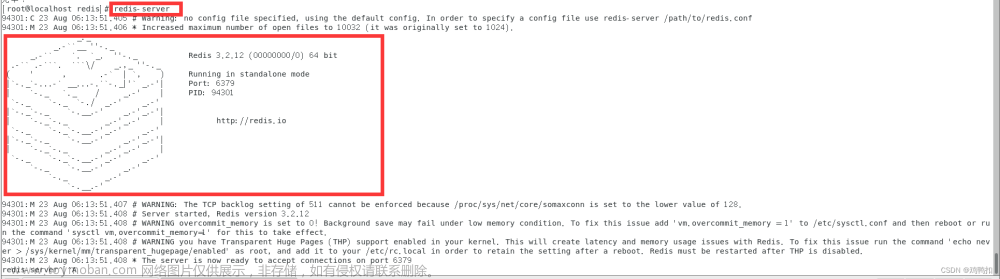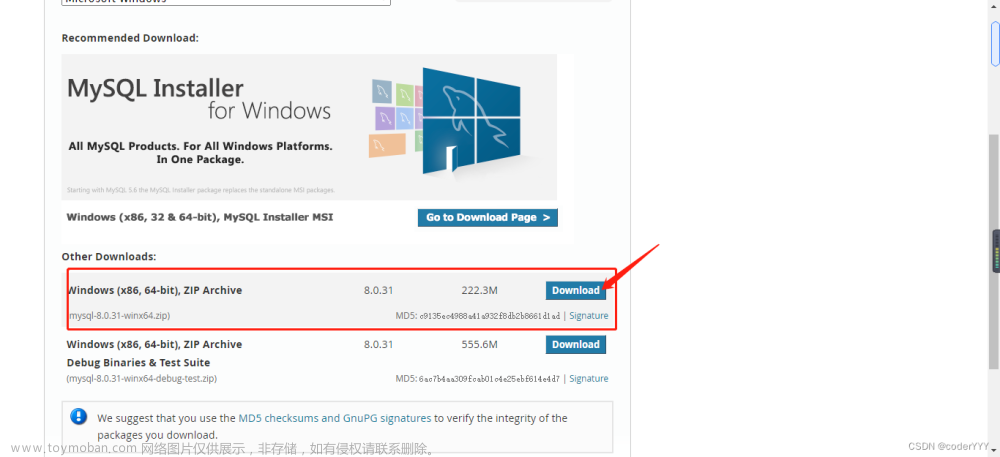作者简介: 辭七七,目前大一,正在学习C/C++,Java,Python等
作者主页: 七七的个人主页
文章收录专栏: 七七的闲谈
欢迎大家点赞 👍 收藏 ⭐ 加关注哦!💖💖

所有平台的 MySQL 下载地址为:MYSQL下载网址挑选你需要的 MySQL Community Server 版本及对应的平台。
注意: 安装过程我们需要通过开启管理员权限来安装,否则会由于权限不足导致无法安装。
1 Linux/UNIX 上安装 MySQL
Linux平台上推荐使用RPM包来安装Mysql,MySQL AB提供了以下RPM包的下载地址:
- MySQL - MySQL服务器。你需要该选项,除非你只想连接运行在另一台机器上的MySQL服务器。
- MySQL-client - MySQL 客户端程序,用于连接并操作Mysql服务器。
- MySQL-devel - 库和包含文件,如果你想要编译其它MySQL客户端,例如Perl模块,则需要安装该RPM包。
- MySQL-shared - 该软件包包含某些语言和应用程序需要动态装载的共享库(libmysqlclient.so*),使用MySQL。
- MySQL-bench - MySQL数据库服务器的基准和性能测试工具。
安装前,我们可以检测系统是否自带安装 MySQL:
rpm -qa | grep mysql
如果你系统有安装,那可以选择进行卸载:
rpm -e mysql // 普通删除模式
rpm -e --nodeps mysql // 强力删除模式,如果使用上面命令删除时,提示有依赖的其它文件,则用该命令可以对其进行强力删除
安装 MySQL:
接下来我们在 Centos7 系统下使用 yum 命令安装 MySQL,需要注意的是 CentOS 7 版本中 MySQL数据库已从默认的程序列表中移除,所以在安装前我们需要先去官网下载 Yum 资源包,下载地址为:https://dev.mysql.com/downloads/repo/yum/

wget http://repo.mysql.com/mysql-community-release-el7-5.noarch.rpm
rpm -ivh mysql-community-release-el7-5.noarch.rpm
yum update
yum install mysql-server
权限设置:
chown -R mysql:mysql /var/lib/mysql/
初始化 MySQL:
mysqld --initialize
启动 MySQL:
systemctl start mysqld
查看 MySQL 运行状态:
systemctl status mysqld
注意: 如果我们是第一次启动 mysql 服务,mysql 服务器首先会进行初始化的配置。
此外,你也可以使用 MariaDB 代替,MariaDB 数据库管理系统是 MySQL 的一个分支,主要由开源社区在维护,采用 GPL
授权许可。开发这个分支的原因之一是:甲骨文公司收购了 MySQL 后,有将 MySQL
闭源的潜在风险,因此社区采用分支的方式来避开这个风险。
MariaDB的目的是完全兼容MySQL,包括API和命令行,使之能轻松成为MySQL的代替品。
yum install mariadb-server mariadb
mariadb数据库的相关命令是:
systemctl start mariadb #启动MariaDB
systemctl stop mariadb #停止MariaDB
systemctl restart mariadb #重启MariaDB
systemctl enable mariadb #设置开机启动
2 验证 MySQL 安装
在成功安装 MySQL 后,一些基础表会表初始化,在服务器启动后,你可以通过简单的测试来验证 MySQL 是否工作正常。
使用 mysqladmin 工具来获取服务器状态:
使用 mysqladmin 命令来检查服务器的版本, 在 linux 上该二进制文件位于 /usr/bin 目录,在 Windows 上该二进制文件位于C:\mysql\bin 。
[root@host]# mysqladmin --version
linux上该命令将输出以下结果,该结果基于你的系统信息:
mysqladmin Ver 8.23 Distrib 5.0.9-0, for redhat-linux-gnu on i386
如果以上命令执行后未输出任何信息,说明你的Mysql未安装成功。
使用 MySQL Client(Mysql客户端) 执行简单的SQL命令
你可以在 MySQL Client(Mysql客户端) 使用 mysql 命令连接到 MySQL 服务器上,默认情况下 MySQL 服务器的登录密码为空,所以本实例不需要输入密码。
命令如下:
[root@host]# mysql
以上命令执行后会输出 mysql>提示符,这说明你已经成功连接到Mysql服务器上,你可以在 mysql> 提示符执行SQL命令:
mysql> SHOW DATABASES;
+----------+
| Database |
+----------+
| mysql |
| test |
+----------+
2 rows in set (0.13 sec)
3 Mysql安装后需要做的
Mysql安装成功后,默认的root用户密码为空,你可以使用以下命令来创建root用户的密码:
[root@host]# mysqladmin -u root password "new_password";
现在你可以通过以下命令来连接到Mysql服务器:
[root@host]# mysql -u root -p
Enter password:*******
注意: 在输入密码时,密码是不会显示了,你正确输入即可。
4 Windows 上安装 MySQL
Windows 上安装 MySQL 相对来说会较为简单,最新版本可以在MYSQL下载中下载中查看

点击 Download 按钮进入下载页面,点击下图中的 No thanks, just start my download. 就可立即下载:
下载完后,我们将 zip 包解压到相应的目录,这里我将解压后的文件夹放在 C:\web\mysql-8.0.11 下。
接下来我们需要配置下 MySQL 的配置文件
打开刚刚解压的文件夹 C:\web\mysql-8.0.11 ,在该文件夹下创建 my.ini 配置文件,编辑 my.ini 配置以下基本信息:
[client]
# 设置mysql客户端默认字符集
default-character-set=utf8
[mysqld]
# 设置3306端口
port=3306
# 设置mysql的安装目录
basedir=C:\\web\\mysql-8.0.11
# 设置 mysql数据库的数据的存放目录,MySQL 8+ 不需要以下配置,系统自己生成即可,否则有可能报错
# datadir=C:\\web\\sqldata
# 允许最大连接数
max_connections=20
# 服务端使用的字符集默认为8比特编码的latin1字符集
character-set-server=utf8
# 创建新表时将使用的默认存储引擎
default-storage-engine=INNODB
接下来我们来启动下 MySQL 数据库:
以管理员身份打开 cmd 命令行工具,切换目录:
cd C:\web\mysql-8.0.11\bin
初始化数据库:
mysqld --initialize --console
执行完成后,会输出 root 用户的初始默认密码,如:
...
2018-04-20T02:35:05.464644Z 5 [Note] [MY-010454] [Server] A temporary password is generated for root@localhost: APWCY5ws&hjQ
...
APWCY5ws&hjQ 就是初始密码,后续登录需要用到,你也可以在登陆后修改密码。
输入以下安装命令:
mysqld install
启动输入以下命令即可:
net start mysql
注意: 在 5.7 需要初始化 data 目录:
cd C:\web\mysql-8.0.11\bin
mysqld --initialize-insecure
初始化后再运行 net start mysql 即可启动 mysql。
5. 登录 MySQL
当 MySQL 服务已经运行时, 我们可以通过 MySQL 自带的客户端工具登录到 MySQL 数据库中, 首先打开命令提示符, 输入以下格式的命名:
mysql -h 主机名 -u 用户名 -p
参数说明:
- -h : 指定客户端所要登录的 MySQL 主机名, 登录本机(localhost 或 127.0.0.1)该参数可以省略;
- -u : 登录的用户名;
- -p : 告诉服务器将会使用一个密码来登录, 如果所要登录的用户名密码为空, 可以忽略此选项。
如果我们要登录本机的 MySQL 数据库,只需要输入以下命令即可:
mysql -u root -p
按回车确认, 如果安装正确且 MySQL 正在运行, 会得到以下响应:
Enter password:
若密码存在, 输入密码登录, 不存在则直接按回车登录。登录成功后你将会看到 Welcome to the MySQL monitor… 的提示语。
然后命令提示符会一直以 mysql> 加一个闪烁的光标等待命令的输入, 输入 exit 或 quit 退出登录。
6. 七七赠书活动
七七赠书第三期
本期赠书:《企业性能测试:体系构建、落地指导与案例解读》

书籍内容:
本书从逻辑上可以分为两个部分:
第1部分(第1章和第2章)介绍性能测试概况和国际国内性能测试标准,包括对当前企业性能测试效率低下甚至无效的原因分析,度量指标收集、选择的方法,18个典型度量指标分析等。该部分可为企业落地性能测试工程提供标准化指导。
第2部分(第3~12章)基于企业性能测试成熟度自评结果,指导企业逐步推进性能测试体系成熟度的建设和发展,包括性能压测体系、链路分析体系、性能调优体系、性能测试工程化体系的建设,实现从一级达到五级的持续建设目标。该部分重点内容包括企业性能测试成熟度自评方法、性能测试的标准流程、性能测试基础落地方法、性能测试环境搭建、性能测试工具分析、链路分析体系建设、调优体系建设、性能测试价值度量、服务端性能工程建设,其中还包括2个真实综合案例——在原有基础上完善线下压测的体系建设的案例和完成线下与生产全链路性能测试体系整体建设的案例。

读者对象
根据目标和需求的不同,本书适合不同的读者群体:
-
质量部门和测试部门的管理者
-
企业内部的性能测试负责人
-
企业内部的性能测试实施人员
-
企业内部的资深测试人员
-
企业内部的项目经理
-
性能相关的运维人员
-
性能相关的开发人员
⭐本次活动一共赠书3本,评论区抽取3位小伙伴免费送出!!
⭐参与方式:关注博主、点赞、收藏、评论区评论 “ 人生苦短,拒绝内卷!! ”(切记要点赞+收藏,否则抽奖无效,每个人最多评论三次!!!)
⭐ 活动截止时间:2023-07-3 21:00:00
⭐通知方式:私信通知
⭐书籍购买链接:购买链接文章来源:https://www.toymoban.com/news/detail-512711.html
关于【MySQL】MySQL在Linux/UNIX和 Windows上的安装,验证安装和登录 MySQL的详细讲解,七七就先分享到这里了,如果你认为这篇文章对你有帮助,请给七七点个赞吧,如果发现什么问题,欢迎评论区留言!!💕💕文章来源地址https://www.toymoban.com/news/detail-512711.html
到了这里,关于【MySQL】MySQL在Linux/UNIX和 Windows上的安装,验证安装和登录 MySQL的详细讲解的文章就介绍完了。如果您还想了解更多内容,请在右上角搜索TOY模板网以前的文章或继续浏览下面的相关文章,希望大家以后多多支持TOY模板网!